Appliquer la fonction de prévention contre la copie non autorisée pour l'impression
Vous pouvez intégrer un message d'avertissement sous le texte imprimé tel que « Reproduction interdite » pour empêcher la copie non autorisée d'un document confidentiel (Prévention de copie non autorisée pr trame). Vous pouvez également choisir de couvrir de gris le document imprimé (Sécurité données pour copie).

La fonction d'économie de toner ne peut pas être sélectionnée tant que la Prévention de copie non autorisée est activée.
Résumé de la Prévention de copie non autorisée
La Prévention contre la copie non autorisée se compose de deux fonctions : « Prévention de copie non autorisée pour trame » et « Sécurité données pour copie ». Si un document imprimé avec Prévention de copie non autorisée est copié, le résultat sera comme suit :
Prévention de copie non autorisée pr trame
La trame ou le texte pour la Prévention de copie non autorisée est intégré au document imprimé. La trame ou le texte intégré est imprimé en couleur pâle. Si le document est copié, le message d'avertissement apparaît en couleur plus sombre.
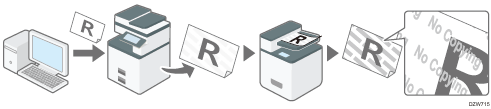
Sécurité données pour copie
Le texte pour la Prévention de copie non autorisée est intégré au document imprimé. Le texte intégré est imprimé en couleur pâle. Si le document est copié, le résultat sera comme suit :
Si le document est copié à l'aide d'un copieur équipé du module Sécurité données pour copie, les images et le texte du document copié sont transformés en surimpression grise. Le contenu du document est caché pour éviter qu'il ne soit copié ou divulgué.
Si le document est copié à l'aide d'un copieur qui n'est pas équipé du module Sécurité données pour copie, le texte intégré apparaît sur le document copié. Cette fonction rend le contenu du document difficile à lire ou attire l'attention de l'utilisateur avec un message d'avertissement pour empêcher la copie ou l'utilisation non autorisées.


Il existe des cas ou la Prévention de copie non autorisée ne suffit pas à empêcher les fuites d'informations.
Le fabricant ne fournit pas de garantie quant à l'aspect des trames d'impression et autres éléments de protection de copie. L'aspect des trames imprimées et la performance du mode Prévention de copie non autorisée risquent de varier en fonction de la qualité du papier utilisé, ainsi que du modèle et des paramètres de l'imprimante.
Le fabricant décline toute responsabilité en ce qui concerne tout dommage lié à l'utilisation ou l'incapacité d'utiliser les motifs d'impression de la prévention de copie non autorisée.

Utilisez le papier suivant pour l'impression avec Sécurité données pour copie.
Papier ordinaire
Papier recyclé avec une blancheur de 70 % ou plus
Format B5 ou supérieur
Pour convertir des images et du texte dans une surimpression grise dans Sécurité des données pour copie, définissez également le paramètre dans le MFP.
Prévention des fuites de données à partir des feuilles imprimées
L'image de Prévention de copie non autorisée pr trame peut être copiée avec une densité inégale. Dans ce cas, modifiez le type d'original en [Texte] ou [Photo].
Impression d'un document en activant la Prévention de copie non autorisée (Windows)
Configurez le paramètre d'impression dans le menu [Effets] de l'onglet [Paramètres détaillés].
 Ouvrez un document à imprimer sur l'ordinateur, puis affichez l'écran de paramétrage du pilote d'impression depuis le menu d'impression de l'application.
Ouvrez un document à imprimer sur l'ordinateur, puis affichez l'écran de paramétrage du pilote d'impression depuis le menu d'impression de l'application.
 Définissez le Format papier, le Type de papier, l'Orientation et les autres paramètres.
Définissez le Format papier, le Type de papier, l'Orientation et les autres paramètres.
 Dans le menu [Effets] de l'onglet [Paramètres détaillés], cochez la case [Prévention de copie non autorisée] et précisez le type de prévention de copie non autorisée à appliquer.
Dans le menu [Effets] de l'onglet [Paramètres détaillés], cochez la case [Prévention de copie non autorisée] et précisez le type de prévention de copie non autorisée à appliquer.

Prévention de copie non autorisée pr trame : cliquez sur [Détails] pour spécifier un texte ou une trame de masquage à intégrer aux documents concernés.
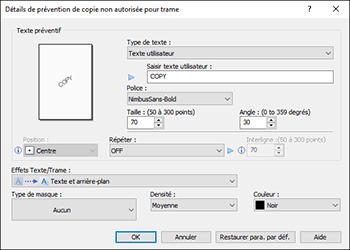
Sécurité données pour copie : cliquez sur [Détails] pour sélectionner le texte à intégrer aux documents concernés.
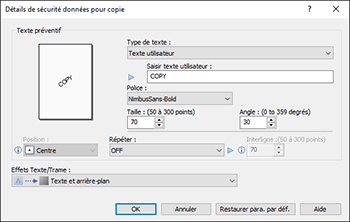
 Une fois que la configuration est terminée, cliquez sur [OK] pour lancer l'impression.
Une fois que la configuration est terminée, cliquez sur [OK] pour lancer l'impression.

La prévention de copie non autorisée ne peut pas être réalisée correctement pendant l'impression Recto/Verso parce que le texte ou la trame sur le verso peut être numérisée au travers du papier original.
Impression d'un document en activant la Prévention de copie non autorisée (OS X/macOS)
Définissez les paramètres dans [Prévention de copie non autorisée].
 Ouvrez un document à imprimer sur l'ordinateur, puis affichez l'écran de paramétrage du pilote d'impression depuis le menu d'impression de l'application.
Ouvrez un document à imprimer sur l'ordinateur, puis affichez l'écran de paramétrage du pilote d'impression depuis le menu d'impression de l'application.
 Définissez le Format papier, l'Orientation, le Type de papier et les autres paramètres.
Définissez le Format papier, l'Orientation, le Type de papier et les autres paramètres.
 Dans [Prévention de copie non autorisée], sélectionnez un type de prévention.
Dans [Prévention de copie non autorisée], sélectionnez un type de prévention.
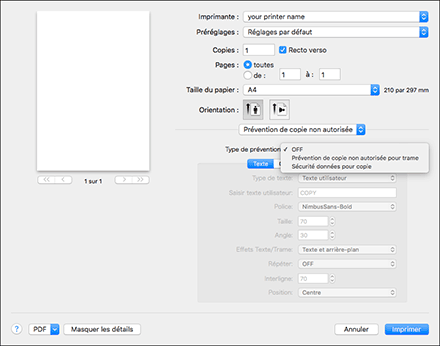
Prévention de copie non autorisée pr trame : Spécifiez un texte ou une trame de masquage à intégrer aux documents concernés dans l'onglet [Texte] ou [Trame].
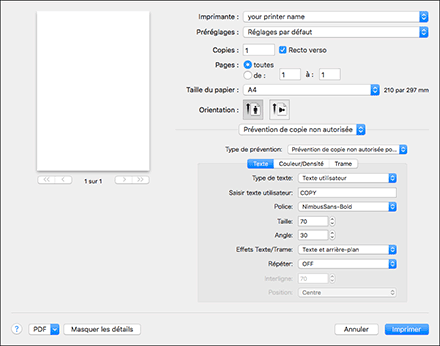
Sécurité données pour copie : spécifiez un texte à intégrer aux documents concernés.
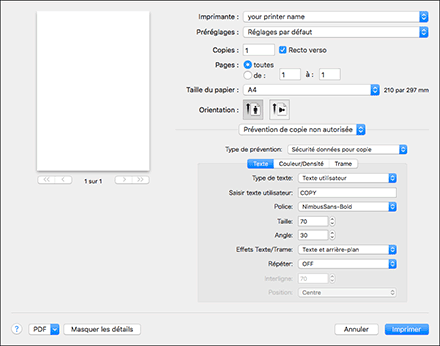
 Une fois que la configuration est terminée, cliquez sur [Imprimer] pour lancer l'impression.
Une fois que la configuration est terminée, cliquez sur [Imprimer] pour lancer l'impression.

La prévention de copie non autorisée ne peut pas être réalisée correctement pendant l'impression Recto/Verso parce que le texte ou la trame sur le verso peut être numérisée au travers du papier original.
